Как да създадете имейл от шаблон в Outlook 2013
Шаблон в Microsoft Outlook 2013 може да помогне да ускорите процеса на изпращане на един и същ имейл няколко пъти. Създавайки и запазвайки шаблон, можете да посочите информация по подразбиране, която е включена в някое от полетата в съобщението.
Но след като вече сте създали шаблон, така че да можете да изпращате имейли с него в бъдеще, може да имате затруднения да разберете как всъщност да използвате шаблона. Нашето ръководство по-долу ще ви покаже как да намерите и отворите създадения ви шаблон, така че да можете да го използвате за изпращане на имейл.
Изпращане на имейл въз основа на шаблон в Outlook 2013
Стъпките в това ръководство ще предполагат, че вече сте създали шаблон за имейл в Outlook 2013 и че сега бихте искали да изпратите имейл, който използва този шаблон. Ако все още не сте създали шаблона, щракнете тук, за да видите как да го направите.
Стъпка 1: Отворете Outlook 2013.
Стъпка 2: Щракнете върху раздела Начало в горната част на прозореца.

Стъпка 3: Щракнете върху бутона Нови елементи, след това щракнете върху Още елементи, след което щракнете върху Избор на форма .
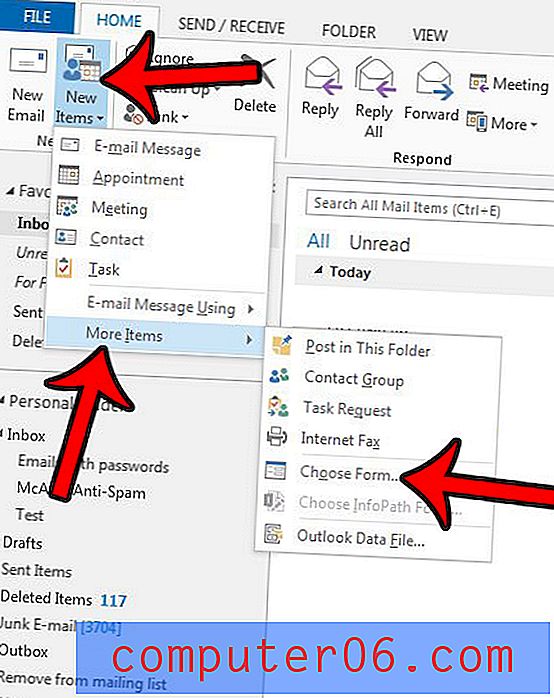
Стъпка 4: Щракнете върху падащото меню вдясно от Look In, след което щракнете върху User Templates във файловата система .
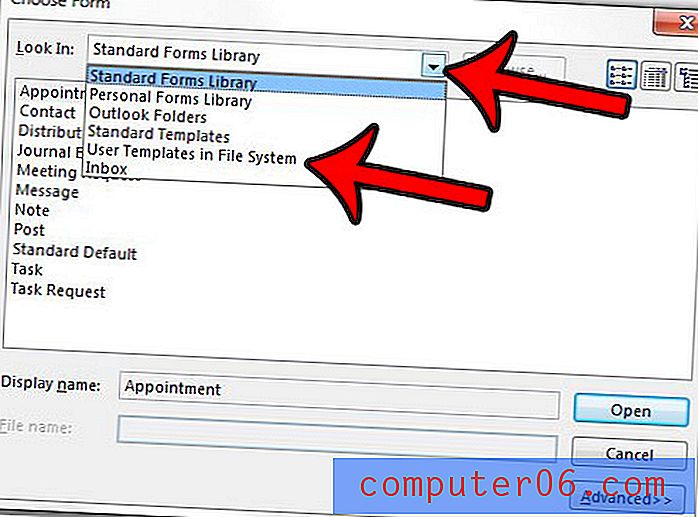
Стъпка 5: Щракнете върху шаблона, който искате да използвате от списъка в центъра на прозореца, след което щракнете върху бутона Отваряне .
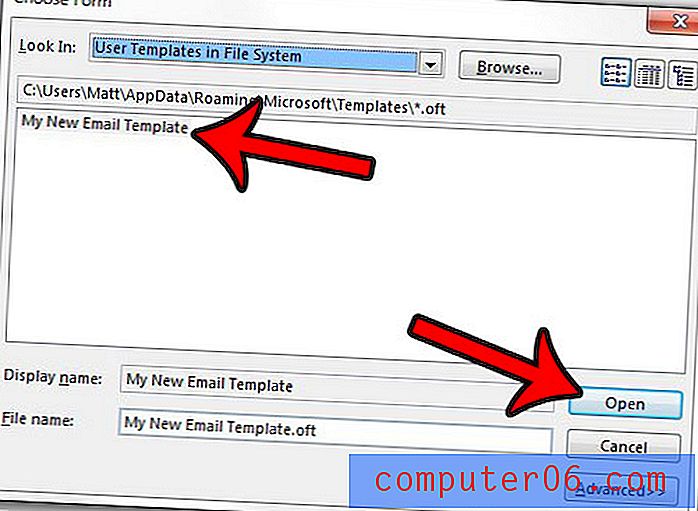
Вашият запазен шаблон ще се отвори и можете да добавите необходимата допълнителна информация. След това просто кликнете върху бутона Изпращане, когато приключите.
Бихте ли искали да промените начина, по който вашата пощенска кутия обработва заявките за срещи, като ги съхранявате във входящата поща или ги премахвате? Научете как да промените настройката на Outlook, която контролира поведението на тези заявки за среща, след като сте приели или отказали поканата.



